Wanneer je een Reseller bent en accounts voor jouw klanten aan wilt maken, is het vaak de wens om hiervoor een eigen welkomst bericht te maken. Dit is uiteraard mogelijk, maar hoe doe je dit precies?
We leggen het in deze handleiding uit!
- Log in als Reseller
- Stel een Custom DA url in (optioneel)
- Maak eigen nameservers aan (optioneel)
- Pas het gebruikers bericht aan
- Sla je wijzigingen op
Naast het bericht, kan je ook de afzender email wijzigen.
1. Log in als Reseller
Allereerst moet je inloggen onder jouw Reseller account.
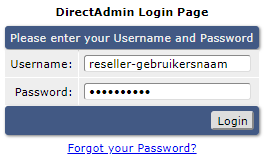
Ga naar jouw server en login met jouw reseller account.
2. Stel een Custom DA url in (optioneel)
Wanneer je ingelogd bent, kan je aan de slag!
Veel Resellers zullen de wens hebben om een aangepaste login link te hebben voor hun klanten.
Het is daarom mogelijk om een aangepaste URL in te stellen, die jouw klanten kunnen gebruiken!
Er komen vrij veel stappen kijken, dus we leggen in een aparte handleiding uit hoe je een Custom DirectAdmin URL instelt.
3. Maak eigen nameservers aan (optioneel)
Naast een aangepaste login URL kan je als Reseller ook jouw eigen nameservers instellen.
Zodoende kan je met klanten jouw aangepaste Nameservers delen, in plaats van die van ons!
Zo kan je jouw Reseller hosting aanbieden als whitelabel hosting!
Ook hier komen meerdere stappen bij kijken, dus we leggen ook eigen nameservers aanmaken in een aparte handleiding uit!
4. Pas het gebruikers bericht aan
Zodra je alles naar wens geconfigureerd hebt, kan je het welkomst bericht van jouw Reseller pakket aanpassen.
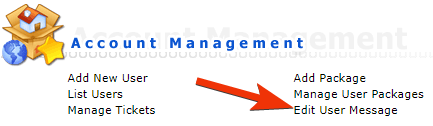
Ga in DirectAdmin naar Edit User Message om het bericht te bewerken.
Je kan dit hele bericht naar wens herschrijven, maar er zijn enkele macros die essentieel zijn voor het bericht.
De volgende "tokens" zal je sowieso in jouw bericht willen plaatsen:
|username| -> Geeft de gebruikersnaam van de user weer |password| -> Geeft het wachtwoord van de gebruiker weer |domain| -> Geeft het domein van de gebruiker weer |ns1| -> Geeft jouw eerste nameserver weer |ns2| -> Geeft jouw tweede nameserver weer ftp.|domain| -> Geeft de FTP host weer Je kunt bij FTP dezelfde username & password weergeven mail.|domain| -> Geeft de mailservers weer Let op: Hierbij moet je klant eerst SSL installeren op mail.domein.nl!
Tevens zal je jouw DirectAdmin URL in het bericht willen verwerken.
5. Sla je wijzigingen op
Als je bericht af is, druk je op Save om jouw bericht op te slaan.
De wijzingen zijn per direct actief!
Vanaf nu zullen al je nieuwe klanten het zojuist geschreven welkomstbericht ontvangen, in plaats van het standaard bericht van DirectAdmin!
Mocht je ergens tegenaan lopen of is er iets niet helemaal duidelijk? Dan helpen we je graag verder!
Neem contact met ons op langs onze Live Chat of open een Support Ticket.
Hieronder een lijst met alle tokens die in het standaard bericht gebruikt worden:
|username| -> Gebruikersnaam van user |password| -> Wachtwoord van user |domain| -> Domein van user |bandwidth| -> Toegewezen bandbreedte in megabytes |quota| -> Toegewezen schijfruimte in megabytes |vdomains| -> Maximale aantal domeinen |nsubdomains| -> Maximale aantal subdomeinen |nemails| -> Maximale aantal email accounts |nemailf| -> Maximale aantal email forwarders |nemailr| -> Maximale aantal autoresponders |nemailml| -> Maximale aantal mailinglists |ftp| -> Maximale aantal FTP accounts |aftp| -> Anonieme FTP accounts Aan/Uit |ip| -> IP adres van de server |ns1| -> Eerste nameserver |ns1ip| -> IP adres eerste nameserver |ns2| -> Tweede nameserver |ns2ip| -> IP adres tweede nameserver |mysql| -> Maximale aantal MySQL databases |domainptr| -> Maximale aantal domein pointers |ssh| -> SSH toegang Aan/Uit |ssl| -> SSL Aan/Uit |cgi| -> CGI Aan/Uit |php| -> PHP Aan/Uit |dnscontrol| -> DNS beheer Aan/Uit
